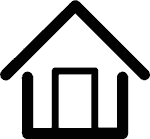Как выбрать ноутбук
Ноутбуки делятся на классы по размерам и весу. Компактные и дешевые 10–11-дюймовые нетбуки со слабыми комплектующими. Тонкие, легкие и изящные ультрабуки до 14”, зачастую с мощным «железом» и хорошим экраном...Как выбрать ноутбук
Ноутбуки делятся на классы по размерам и весу. Компактные и дешевые 10–11-дюймовые нетбуки со слабыми комплектующими. Тонкие, легкие и изящные ультрабуки до 14”, зачастую с мощным «железом» и хорошим экраном. Классические 13–15,6-дюймовые ноутбуки и большие тяжелые настольные лэптопы от 17”, в том числе игровые.
Самые популярные модели – 15,6”. Крупные, от 17 дюймов, ноутбуки чаще применяются в роли стационарных для дома или офиса как замена обычному ПК, сохраняя преимущества мобильного устройства.
- Разрешение экрана
- Тип матрицы
- Процессор
- Оперативная память
- Накопитель
- Видеокарта
- Время автономной работы
- Основные интерфейсы
Разрешение экрана
Картинка на экране формируется с помощью точек – пикселей. Разрешение обозначает число пикселей по горизонтали и вертикали, и чем их больше – тем изображение детальнее и менее зернистое. Но не все так однозначно – иногда просто нет смысла гоняться за максимально высоким разрешением, особенно учитывая бОльшую стоимость.
HD (1366x768) на 15,6” экране вполне хватит: зерна вы не увидите, а интерфейс операционной системы будет достаточно крупным. Размер пикселя на этой диагонали сопоставим с оным на обычном 24” мониторе при разрешении FullHD (1920х1080). Это оптимальное и привычное для большинства пользователей разрешение.
Если вы любитель высокого разрешения, то помните, что при большом его значении и малой диагонали экрана картинка выйдет слишком уж мелкой, шрифты нечитабельными, придется масштабировать. Это может вызвать проблемы в некоторых старых или плохо оптимизированных приложениях. Особняком идут Mac-OS ноутбуки от 2304x1440 с отличным масштабированием практически в любых приложениях.
Тип матрицы
В основном применяются два вида матриц: TN+Film и IPS. Реже *VA и принципиально иная технология IGZO.
IGZO пока не получила большой популярности и представлена в ассортименте лишь парой-тройкой дорогих моделей. Она выигрывает по всем показателям по сравнению с классической тройкой IPS/TN/VA: углы обзора, скорость, яркость, контрастность и энергопотребление. Минус – высокая цена.
IPS матрица – отличные углы обзора, лучшая контрастность в сравнении с TN. Из минусов – паразитные оттенки при взгляде под разным углом (глоу-эффект) на темных тонах, немного выше стоимость, меньше скорость.
TN+Film – дешевле и быстрее. Углы обзора хуже, особенно вертикальные. Чуть посмотрите сверху – картинка уже белесая, чуть снизу – все темное и инвертированное. Часто TN посредственней настроены на заводе, нежели IPS, что ломает цветопередачу. Кроме этого, их тяжелее калибровать, в том числе и из-за слабых вертикальных углов обзора.
Есть еще одна аббревиатура, встречающаяся в каталоге ноутбуков – SVA. Не путать с самсунговскими Super VA! Это не отдельный тип матриц, а собственное обозначение TN+Film компанией HP.
Покрытие экрана – глянцевое и матовое. Последнее не бликует, с ним проще работать. Считается, что с глянцевым экраном выше контраст, насыщенней цвета, но реально «на глаз» почувствовать разницу очень сложно, да и то при условии, что два таких ноутбука с идентичной паспортной яркостью и настройками будут стоять рядом.
Ноутбуки с глянцевым экраном несколько дешевле в связи с повышенной сложностью производства матовых матриц. Минус глянцевого экрана – блики и отражения, поэтому для профи подойдет только матовое покрытие.
Процессор
Если вы не заядлый геймер, не работаете с ресурсоемкими приложениями, рендерингом, графикой и не производите сложные математические вычисления на своем ноутбуке, то на модель процессора можно вообще не смотреть. Для работы в браузере, с документами, просмотра фильмов достаточно любого. Разве что с «тяжелым» 4К-контентом дешевый двухъядерный процессор может не справиться. Впрочем, нет смысла на ноутбуке с HD/FullHD экране крутить UltraHD-видео.
Для игр и использования ноутбука в роли серьезной рабочей станции понадобится минимум четырехъядерный процессор класса AMD Ryzen 5/7 или Intel Core i5/i7. Поиграть можно и на двухъядерном, но в простые или старые игры, так как некоторые требовательные новинки даже и не запустятся.
Оперативная память
От оперативной памяти зависит количество и «тяжесть» запущенных приложений. В современных реалиях 4 ГБ – самое крайнее, минимальное значение.
Основной потребитель памяти в современных реалиях – это интернет-браузеры. Откройте десяток-другой вкладок, и начнутся зависания. Вердикт – нехватка оперативки. Так что объем важен, даже если вы не собираетесь играть в игры или работать с «тяжелыми» программами.
Если вам приглянулась какая-то модель с небольшим размером оперативки, либо у вас пока не хватает средств, убедитесь, что ноутбук поддерживает расширение памяти. В любой момент можно докупить вторую планку или заменить старую на более емкую.
Накопитель
Накопителей два вида: SSD (твердотельные) и HDD (магнитные диски). Первые дороже в плане соотношения цена/объем, но они легче, меньше потребляют и значительно быстрее в любых аспектах. Скорость запуска приложений и выхода устройства из спящего режима не сопоставима.
Преимущество HDD – большая емкость при меньшей цене. За стоимость одной модели SSD на 120 ГБ можно приобрести 2,5” HDD на целый терабайт. С другой стороны, в век быстрого интернета, облачных хранилищ, онлайн-кинотеатров и музыкальных библиотек гоняться за большим объемом накопителя просто бессмысленно. Поэтому ноутбуки с SSD – лучший выбор.
Моделей c двумя типами накопителей мало – их размер обычно стартует от 15,6” и они дороже, поэтому в большинстве случаев придется чем-то пожертвовать. Особенно это касается тонких и компактных устройств, где не предусмотрен даже слот под дисковый привод, который с помощью адаптера трансформируется в дополнительный отсек для накопителя.
Видеокарта
Видеокарты бывают интегрированными (встроенными) в процессорное ядро и высокопроизводительными дискретными – отдельный чип и видеопамять.
В большей степени дискретный видеоадаптер – прерогатива игроманов. Реже таковой можно использовать как аппаратный ускоритель некоторых приложений, например, при рендере или работе с графикой. Для бытовых нужд дискретный адаптер бесполезен, поэтому на нем можно прилично сэкономить.
Интегрированное видеоядро подойдет для любых задач, кроме игр. И то, что-то простенькое и нетребовательное вполне можно запустить.
Не все интегрированные видеоадаптеры слабы. Исключение – платформа AMD с процессорами Ryzen, встроенное видеоядро которых достаточно производительно и легко может потягаться с многими дискретными чипами средней ценовой категории.
Время автономной работы
Время автономной работы зависит от приложений, настроек яркости экрана, конфигурации ноутбука, емкости аккумулятора. Емкость, к слову, влияет на вес и размеры девайса. А чем мощнее железо, тем быстрее будет расходоваться батарейка со схожими параметрами при нагрузке.
Огромную роль играет рабочая среда, которая в первую очередь влияет на продолжительность работы без подзарядки. Печатать в текстовом редакторе, смотреть видео или играть в игры – совсем не одно и то же, следовательно, будет разный уровень энергопотребления. Поэтому заявленное производителем время работы – лишь приблизительная величина.
Основные интерфейсы
Хотя бы один USB-интерфейс, не важно, какого типа, для подключения периферии и внешних накопителей присутствует практически всегда. Иногда их ставят слишком плотно, что мешает подключать толстые USB-устройства.
Видеоинтерфейсы (HDMI/DP) нужны для вывода картинки на монитор или телевизор.
В компактных моделях видеоинтерфейсом часто жертвуют в угоду меньшей толщине корпуса, при этом обычно предлагая в качестве решения USB переходник, приобретаемый отдельно. Проверяйте наличие аксессуаров заранее, если вам обязательно нужен видеовыход.

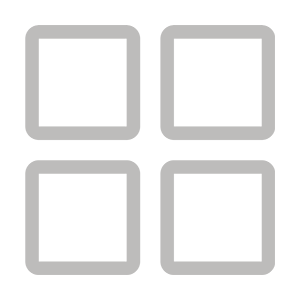 Каталог
Каталог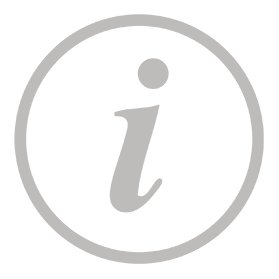 Информация
Информация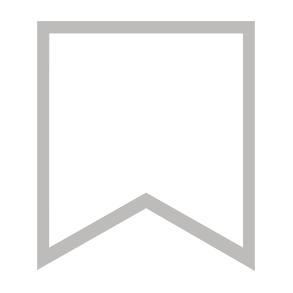
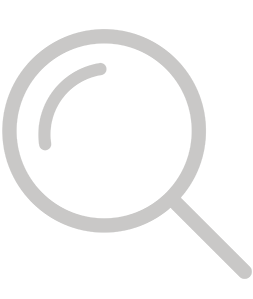 Поиск
Поиск